使用第三方移轉服務
BigQuery 資料移轉服務的第三方移轉作業,可讓您自動安排及管理外部資料來源 (例如 Salesforce CRM、Adobe Analytics,以及 Facebook Ads) 的週期性載入工作。
事前準備
建立第三方資料移轉作業之前:
- 確認您已完成啟用 BigQuery 資料移轉服務的一切必要動作。
- 建立 BigQuery 資料集來儲存資料。
- 請參閱第三方資料來源的說明文件,以確保您已設定啟用移轉所需的任何權限。
- 如要為 Pub/Sub 設定移轉作業執行通知,您必須擁有
pubsub.topics.setIamPolicy權限。如果您只想設定電子郵件通知,則不需要擁有 Pub/Sub 權限。詳情請參閱 BigQuery 資料移轉服務執行通知一文。
須具備的 BigQuery 角色
如要取得建立 BigQuery 資料移轉服務資料移轉作業所需的權限,請要求管理員在專案中授予您 BigQuery 管理員 (roles/bigquery.admin) IAM 角色。如要進一步瞭解如何授予角色,請參閱「管理專案、資料夾和機構的存取權」。
這個預先定義的角色包含建立 BigQuery 資料移轉服務資料移轉作業所需的權限。如要查看確切的必要權限,請展開「必要權限」部分:
所需權限
如要建立 BigQuery 資料移轉服務資料移轉作業,您必須具備下列權限:
-
BigQuery 資料移轉服務權限:
-
bigquery.transfers.update -
bigquery.transfers.get
-
-
BigQuery 權限:
-
bigquery.datasets.get -
bigquery.datasets.getIamPolicy -
bigquery.datasets.update -
bigquery.datasets.setIamPolicy -
bigquery.jobs.create
-
詳情請參閱「授予 bigquery.admin 存取權」。
限制
第三方移轉作業有以下限制:
- 您必須使用Google Cloud 控制台建立或更新第三方移轉作業。
- 您無法使用 bq 指令列工具設定或更新第三方移轉作業。
設定第三方資料移轉作業
如要使用 Google Cloud 控制台建立第三方資料移轉作業,請按照下列步驟操作:
前往 Google Cloud Marketplace。
按一下適當的第三方供應商。
在第三方供應商的說明文件頁面中,按一下 [Enroll] (註冊)。註冊過程可能需要一些時間才能完成。
註冊完成後,按一下 [Configure Transfer] (設定移轉作業)。
在「Create Transfer」(建立移轉作業) 頁面中:
在「Source」(來源) 中,選擇適當的第三方資料來源。您可以按一下「探索資料來源」,查看 Google Cloud Marketplace 中的第三方供應商清單。
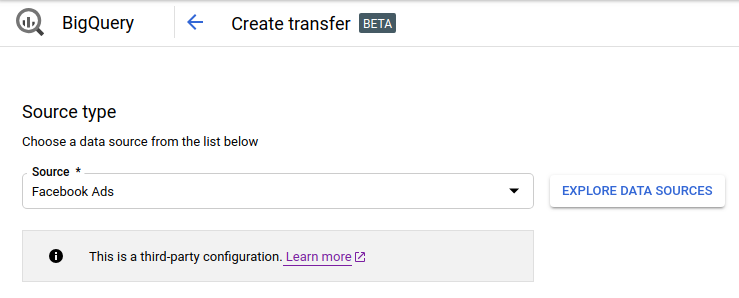
在「Display name」(顯示名稱) 部分,輸入移轉作業的名稱,例如
My Transfer。移轉作業名稱可以是任何容易辨識的值,方便您日後在必要時進行修改。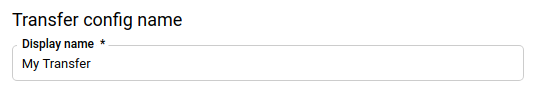
在 [Schedule] (排程) 中保留預設值 [Start now] (立即開始),或按一下 [Start at a set time] (於設定的時間開始)。
針對「Repeats」(重複時間間隔),請選擇多久執行一次移轉作業的選項。選項包括:
- 每天 (預設)
- Weekly (每週)
- Monthly (每月)
- Custom (自訂)
- On-demand (隨選)
如果您選擇 [Daily] (每天) 以外的選項,則有其他選項可供使用。舉例來說,如果選擇 [Weekly] (每週),則會出現一個可供選擇星期幾的選項。
針對「Start date and run time」(開始日期和執行時間),請輸入開始移轉作業的日期和時間。如果您選擇 [Start now] (立即開始),系統就會停用這個選項。
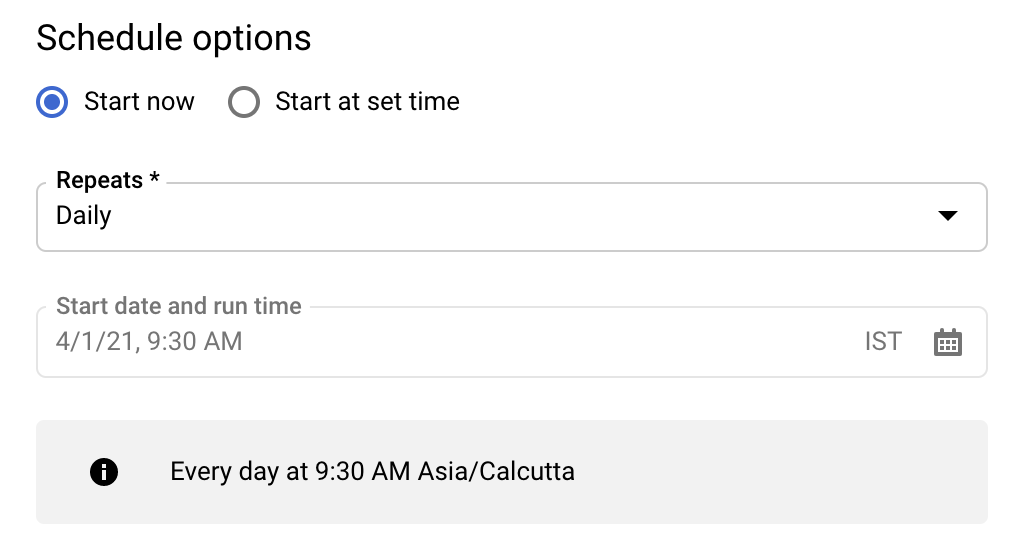
在 [Destination dataset] (目的地資料集) 選擇為了儲存資料而建立的資料集。
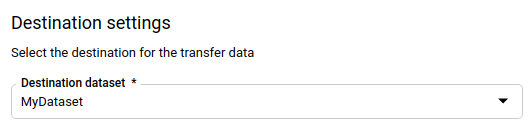
(選用) 在「Notification options」(通知選項) 區段中:
按一下 [Connect Source] (與來源連線)。
當系統出現提示時,按一下「接受」,即可授權 BigQuery 資料移轉服務連線到資料來源,以及在 BigQuery 中管理資料。
依照後續頁面中的說明,設定與外部資料來源的連線。
完成設定步驟之後,按一下 [Save] (儲存)。
疑難排解第三方移轉作業設定
如果您無法順利設定移轉作業,請洽詢適當的第三方供應商。聯絡資訊可在 Google Cloud Marketplace 的移轉說明文件頁面中取得。
查詢資料
資料移轉至 BigQuery 時,系統會將資料寫入擷取時間分區資料表。詳情請參閱分區資料表簡介一文。
如果您要直接查詢資料表,而不要使用自動產生的檢視表,您必須在查詢中使用 _PARTITIONTIME 虛擬資料欄。詳情請參閱查詢分區資料表一文。
後續步驟
- 如需 BigQuery 資料移轉服務的總覽,請參閱 BigQuery 資料移轉服務簡介。
- 如要瞭解如何使用移轉作業,包括取得移轉設定、列出移轉設定以及查看移轉設定的執行記錄,請參閱使用移轉功能一文。


